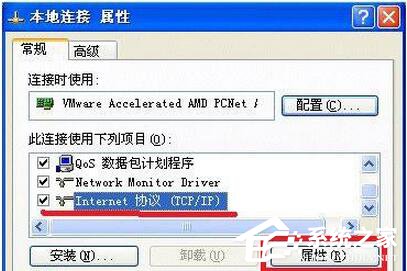一个路由器怎么连接5个电脑?
要连接5台电脑到一个路由器,你可以按照以下步骤进行操作:
确保你的路由器具有足够的以太网端口。大多数家用路由器都至少有4个以太网端口,但也有一些具有更多端口的高级路由器。如果你的路由器只有4个端口,你可能需要使用一个以太网交换机来扩展端口数量。
使用以太网电缆将路由器的一个端口连接到你的宽带调制解调器(如光纤猫、电缆调制解调器等)。
使用另外的以太网电缆将路由器的另一个端口连接到你的第一台电脑。确保电缆插入到电脑的以太网端口(通常是一个RJ45接口)。
重复上述步骤,将剩余的4台电脑连接到路由器的其他可用端口。每台电脑都需要使用一根以太网电缆连接到路由器。
确保所有设备都已连接好后,启动路由器和电脑。路由器会自动分配IP地址给每台电脑,并为它们提供网络连接。
如果你希望通过无线方式连接某些电脑,你可以在路由器上启用无线功能,并将这些电脑连接到路由器的无线网络。通常,路由器会提供一个无线网络名称(SSID)和密码,你需要在电脑上输入这些信息来连接到无线网络。
通过以上步骤,你应该能够成功地将5台电脑连接到一个路由器,并实现它们之间的网络连接。请注意,具体的步骤可能会因不同的路由器品牌和型号而有所不同,所以最好参考你所使用的路由器的用户手册或官方文档以获取准确的指导。
图片来源:网络
这种情况应该是:
1、如果是路由器上有5个以上输出端口,把五台电脑分别用带水晶头网线插入连接电脑,并设置网络参数即可。
2、如果是端口不够,可以用路由器wifⅠ(无线网)连接,填写正确密码即可。
怎样用单位局域网固定分配的IP地址连无线路由器再上两台电脑?
1、一台电脑用网线接路由器lan口,电脑Ip设为和路由器同一网段(如192.168.1.23或自动获取)。
2、浏览器地址栏输入路由器IP地址(如192.168.1.1)。回车后,输入管理员名称及密码进入管理界面。
3、运行设置向导,上网方式选择“静态IP”
4、IP地址、子网掩码、网关、DNS等内容填写单位分配的内容。
5、一路“下一步”完成设置。把单位总交换机下来的网线插到路由器Wan口就能上网了。
用路由器连接两台电脑时如何使自己的电脑网速快一些?
路由器MW300R设置达到电脑优先分配网速方法:限制别人的网即可,自己则不限制。
1、进入路由器:打开浏览器-输入192.168.1.1(一般路由器地址是这个)进路由器登录界面。
2、输入正确的用户名和密码进入路由器管理后台。
3、我们要先查看已有的IP和对应在的MAC地址栏。点击左侧的“DHCP服务器”,选择“客户端列表”,记下右边显示的对应的IP和MAC地址,这个一定要记正确。
4、再点击左侧的“静态地址分配”链接,在右边点击“添加新条目”按钮。
5、在右边输入正确的对应的MAC和IP地址,再将“状态”选择为“生效”,再单击“保存”按钮保存,此步是为了以后网速和流量控制永远无误。
6、重复前面两步,至到添加完成所有的IP。
7、再单击左侧的“IP带宽控制”链接,在右边勾选上“开启IP带宽控制”复选框并在下面选择正确的网速。
8、再在下面的规则中填写要控制的IP和带宽大小,同时也设置自己的电脑“保证最小带宽”,并且全部选择“启用”,再单击“保存”按钮保存全部的设置即可。